Sen on oltava erittäin turhauttavaa, kun jotkut App Storesta ostetut sovellukset ovat poistuneet monista syistä, kuten iOS-ohjelmistopäivitys, jailbreak, virheellinen poistaminen ja niin edelleen. Onko mahdollista palauttaa tai ladata uudelleen ostetut sovellukset tai jotkut sovelluksen sisäiset ostot? Itse asiassa, jos iPhonessa / iPadissa / iPodissasi on iOS 5 tai uudempi versio, pystyt palauttamaan tai lataamaan uudelleen App Storesta maksamasi sovellukset sekä sovelluksen sisäiset ostot. Tämä artikkeli on valmistettu sinulle.
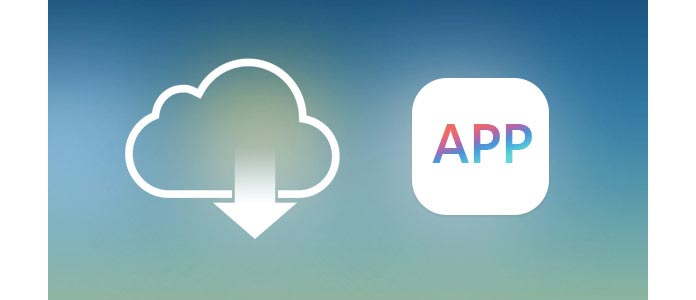
Onneksi voit ladata kadonneet sovelluksesi uudelleen iDevice-, Mac / PC- tai Apple TV (4. sukupolvi) -sovelluksille. Jatka lukemista ja noudata sitten ostetun sovelluksen latausoppaan ohjeita.
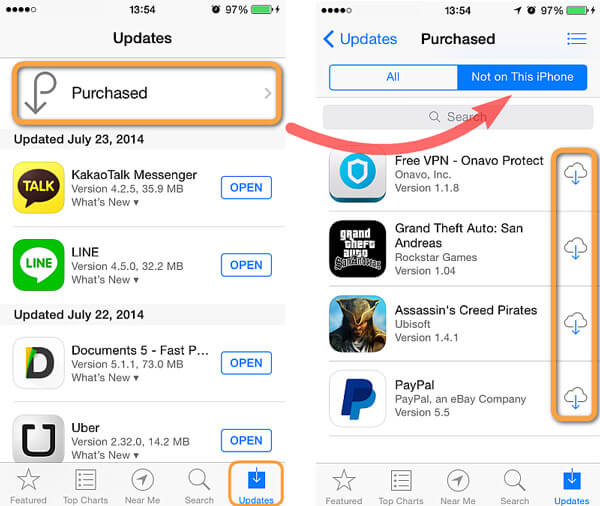
Käynnistä App Store iPhonella / iPadilla / iPod touchilla.
IPhone / iPod: Napauta "Päivitykset" alareunassa ja napauta sitten "Ostetaan".
IPadissa: Napauta "Ostetaan" suoraan.
Napauta "Ei tällä [laitteella]".
Voit löytää kadonneen sovelluksen ja napauttaa sitten "Lataa" -kuvaketta palauttaaksesi ostetun sovelluksen iDevicessä.
Voit ladata uudelleen ostetut iOS-sovellukset iTunesista ja tietokoneesi sovellukset Mac App Storesta.
Avaa iTunes ja kirjaudu iTunes Storeen Apple ID: lläsi.
Napsauta ylävalikkorivillä "Tili"> "Ostetaan".
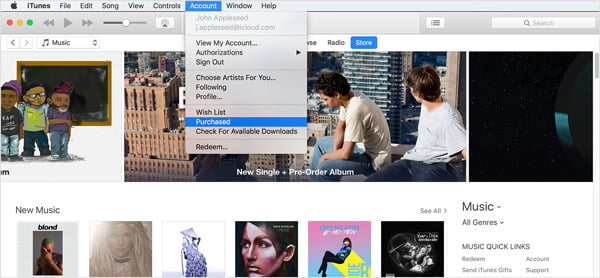
Napsauta iTunes-ikkunan oikeassa yläkulmassa olevaa Sovellukset-painiketta.
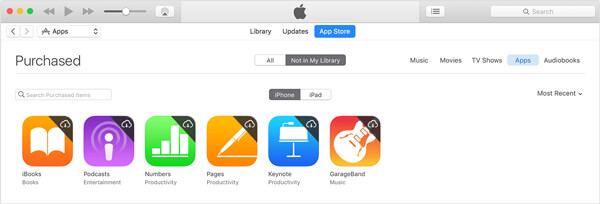
Napsauta Ei kirjastossa -kohtaa ja etsi palautettava kohde. Napsauta "Lataa" -kuvaketta oikeassa yläkulmassa. Sitten löydät ladattavan tiedoston iTunes-kirjastostasi.
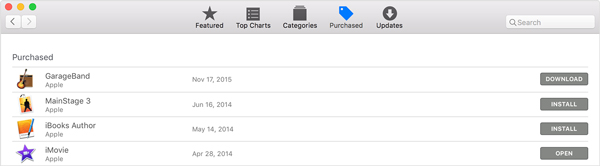
Avaa Mac App Store, napsauta "Ostot" ikkunan yläosasta.
Etsi sovellus, jonka haluat ladata uudelleen, ja napsauta sitten "Asenna" tai "Lataa" tallentaaksesi ostetun tuotteen tietokoneellesi.
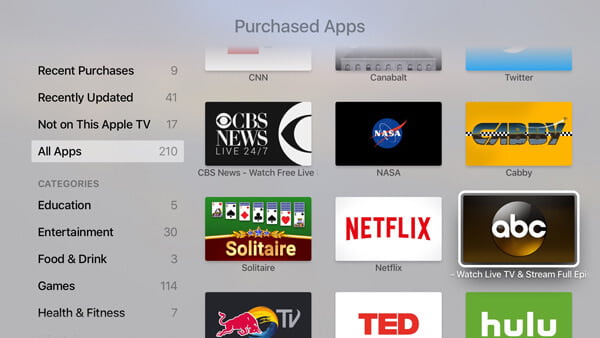
Käynnistä App Store App TV: n aloitusnäytöstä.
Valitse "Ostetaan".
Etsi sovellus, jonka haluat ladata uudelleen.
Valitse ja napsauta "asenna" -kuvaketta. Ja palauta sitten ostettu sovellus Apple TV: ssä.
Monet iPhonen / iPadin / iPodin ja Macin sovellukset voivat ostaa tilauksia tai ylimääräistä sisältöä, kuten bonussovellussisällön, täyden lukituksen, pelin sisäisen valuutan jne. Kaikissa sovelluksissa ei ole sovelluksen sisäisiä ostoja, eikä kaikissa sovelluksen sisäisissä ostoksissa. antaa sinun palauttaa. Voit saada takaisin kuluttamattomat sovelluksen sisäiset ostot.
Palauttaaksesi kulumattoman oston, käynnistä ostettu sovellus ja etsi palautusvaihtoehto. Saatat löytää vaihtoehdon:
➤ Sovelluksen päävalikossa.
➤ Sovelluksen Asetukset- tai Valinnat-valikossa.
➤ Sovelluksen sovelluksen sisäisessä kaupassa.
Jos et edelleenkään näe mitään vaihtoehtoa sovelluksen sisäisten ostojen palauttamiselle, voit yrittää ottaa yhteyttä sovelluskehittäjään.
Kun haluat palauttaa sovellustiedot, kun kadotit ostetun sovelluksen, voit ehkä kokeilla iPhone Data Recovery -ohjelman tietojen palauttamista, kuten WhatsApp-viestejä tai WhatsApp-liitteitä jne. Tämä on erittäin tehokas iOS-työkalu ja sinä todella ansaitset sen.
